
まずは、タイトルに書いた『ショートカットキー』のご紹介です。
Macで日本語入力している場合、矢印(←↓↑→)のショートカットキーは下記の通り。
| 矢印 | ショートカットキー |
|---|---|
| ←(左矢印) | zh |
| ↓(下矢印) | zj |
| ↑(上矢印) | zk |
| →(右矢印) | zl |
この記事では、ショートカットキー以外の方法も解説していきますので、ぜひあなたに合う方法を見つけてください。
✅ この記事で解決できる悩み
- Macで矢印(←↓↑→)を入力するショートカットキーを知りたい
- ショートカットキーより簡単な方法はない?
- 英語で入力しているときに矢印を入力するショートカットキーはある?
✅ 記事の信頼性

<想定機種>
この記事は、下記機種を想定して書いています。
💻 Mac
💻 ノート、デスクトップ、一体型
Macで矢印(←↓↑→)を入力するショートカットキー【他の方法も解説】

Macで矢印(←↓↑→)を入力する方法をいくつか解説していきます。
人によってはショートカットキーより楽な方法があるかもしれません。
比較して、あなたに合うものを見つけてください。
日本語入力時に矢印を入力するショートカットキー
まずは、冒頭に書いたショートカットキーのおさらいです。
| 矢印 | ショートカットキー |
|---|---|
| ←(左矢印) | zh |
| ↓(下矢印) | zj |
| ↑(上矢印) | zk |
| →(右矢印) | zl |
1文字目はzで共通していますね。
そして、2文字目はバラバラに見えますが、こちらも覚えやすくなっています。
手元のキーボードを見てください。
『h、j、k、l』が『左、下、上、右(←、↓、↑、→)』となっています。
4つ並んでいますので、慣れるのも簡単です。
このショートカットキーの注意点は、日本語入力時しか使えないことです。
英数入力しているときは、『zh』などのままです。
ショートカットキー以外で矢印を入力する方法
矢印を入力するショートカットキーをご紹介しましたが、他にも矢印を入力する方法はあります。
パッと思いつくのは、下記の3つです。
- 『みぎ』や『やじるし』と打って変換する
- 矢印を辞書登録しておく
- 文字ビューアを使う
1つ目の変換については、使っている人も多いですね。
日本語のままなので、何も考えることなく、そのまま打てます。
また、『やじるし』と打って変換候補から選ぶよりは『みぎ』『うえ』と打つほうが早くて楽ですね。
2つ目の辞書登録を使っている人もいます。
また、右矢印はrightのr、左矢印はleftのlで登録するなど、方向ごとに登録するのも良いですね。
一度設定すればずっと使えますので、ショートカットキーが覚えにくい場合は、辞書登録がおすすめです。
3つ目の文字ビューアですが、正直、使っている人はあまりいません。
文字ビューア自体がマイナーなので、知らない人も多いでしょう。
文字ビューアとは、【control+command+スペースキー】で呼び出せる、下記のことです。
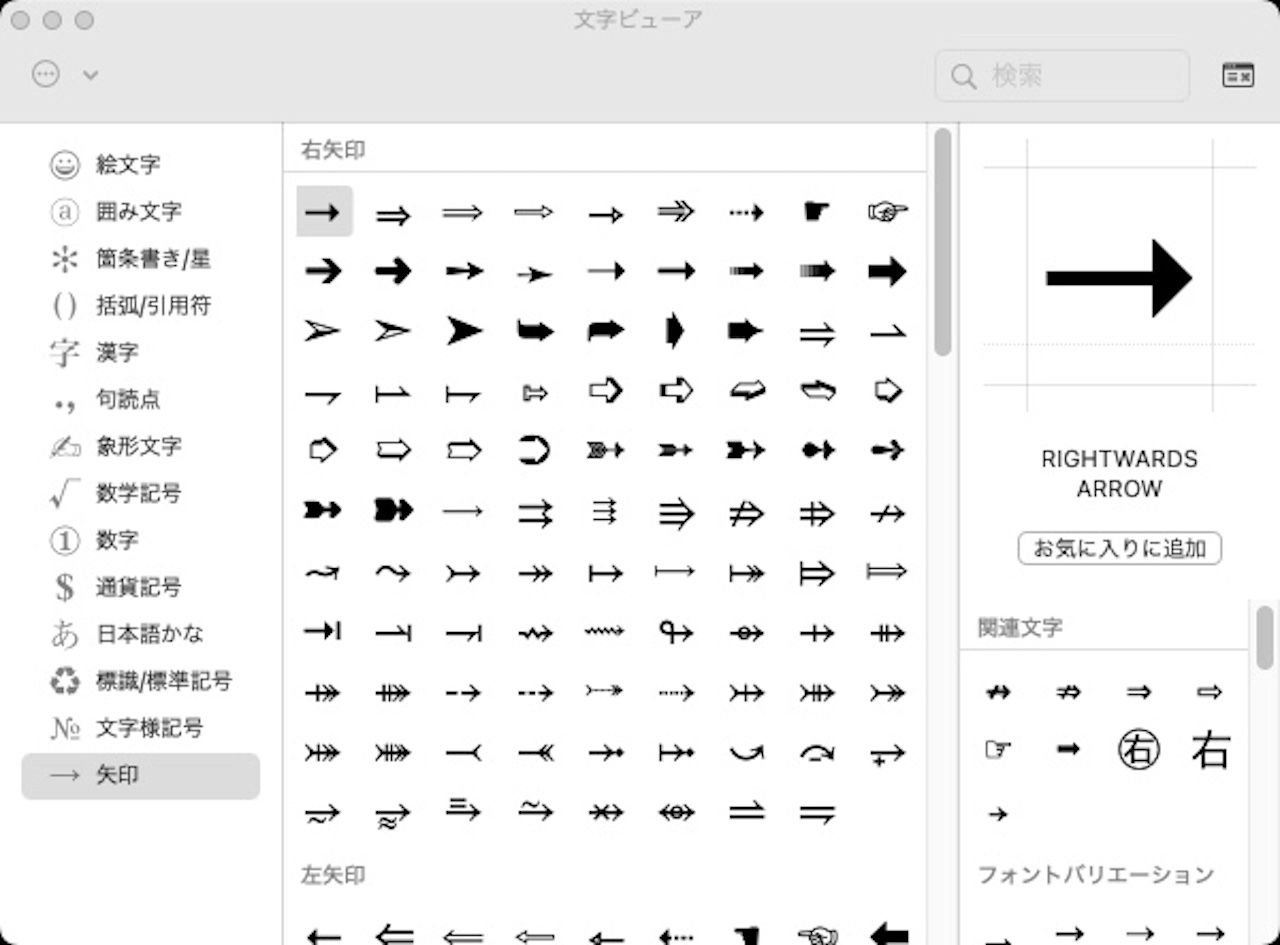
これが文字ビューアです。
普通の矢印から見たことのない矢印まで、かなり多くの矢印があります。
また、画像をみてもらうとわかりますが、絵文字や数学記号など、記号全般を網羅しています。
ただ、文字ビューアは入力までに時間がかかりますので、おすすめできません。
私は『みぎ』と打って変換している
ここまで、矢印を入力する方法をいくつかご紹介しました。
いろいろな方法がありますが、私は『みぎ』と打って変換しています。
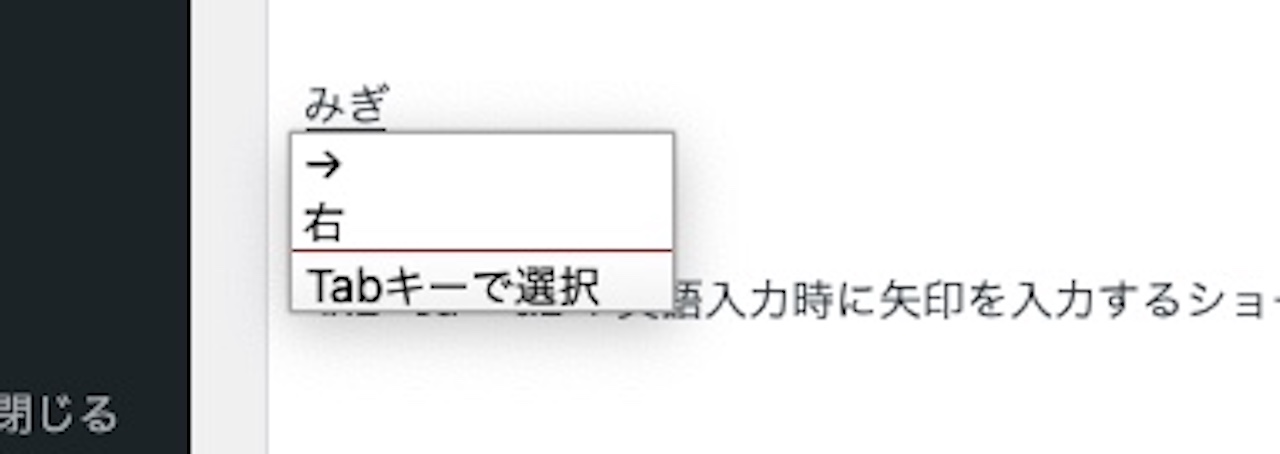
矢印はよく使うので、変換の一番上に右矢印があります。
また、私は右矢印以外をほとんど使いません。
そのため、ショートカットキーを覚えたり、辞書登録するより、『みぎ』と打って変換するほうが楽でした。
英語入力時に矢印を入力するショートカットキーはない

ここまで日本語入力時における矢印の入力方法について解説してきました。
ご紹介した方法は、下記の4つ。
- ショートカットキー
- 『みぎ』や『やじるし』と打って変換する
- 矢印を辞書登録しておく
- 文字ビューアを使う
この中で英数入力しているときに使える方法はあるのでしょうか。
まず、英語で入力しているときに使えるショートカットキーはありません。
また、日本語のように、ひらがなから漢字へ変換するという言語でもないので、変換する方法も使えません。
また、『->』のように、-(ハイフン)と>(大なり)を組みわせて、矢印を表す人もいます。
ちなみに、私は英語で文章を打つことがないので、英語圏での方法も調べてみました。
残念ながら、ショートカットキーや『みぎ』と打って変換するような方法はないようです。
文字ビューアは時間がかかりますので、英語で入力しているときは辞書登録を使うのがベストですね。
まとめ:Macで矢印(←↓↑→)を入力するショートカットキー【他の方法も解説】
この記事では、Macで矢印(←↓↑→)を入力する方法をいくつか解説しました。
矢印(←↓↑→)のショートカットキーは下記の通り。
| 矢印 | ショートカットキー |
|---|---|
| ←(左矢印) | zh |
| ↓(下矢印) | zj |
| ↑(上矢印) | zk |
| →(右矢印) | zl |
ショートカットキーは日本語入力のときのみ使えるもので、英語入力のときは使えません。
また、このショートカットキーが覚えにくい場合は、辞書登録を使うのがおすすめです。
いくつか方法を解説しましたので、入力しやすい方法が見つけて、役立ててもらえると嬉しいです。

